當前位置:首頁 > 幫助中心 > 電腦系統重裝怎么裝(新筆記本裝系統教程)
電腦系統重裝怎么裝(新筆記本裝系統教程)
電腦系統重裝怎么裝?要是你的身邊有u盤的話,那就備份好里面的數據,然后將它制作成u盤啟動盤來安裝系統。目前,u盤啟動盤重裝系統可謂是主流的方法了,即便你花錢去找電腦店師傅,也很可能會看到他拿著u盤給你重裝系統,那還不如自己學習一下新筆記本裝系統教程。

一、u盤重裝系統工具
鏡像版本: Windows 10專業版
工具軟件:大白菜u盤啟動盤制作工具(點擊紅字下載)
二、u盤重裝系統準備
1、u盤啟動盤:所使用的U盤容量最好是空白的,沒有任何數據,因為制作u盤啟動盤會格式化u盤,再寫入winpe系統進行使用。
2、驅動程序:提前下載電腦所需驅動程序,保存到u盤啟動盤里面。這樣做主要是為了確保重裝系統一旦有驅動缺失,就能及時安裝。
3、系統鏡像:如果找不到可靠的鏡像,推薦從“msdn我告訴你”網站下載,里面有Windows各大版本的系統鏡像。
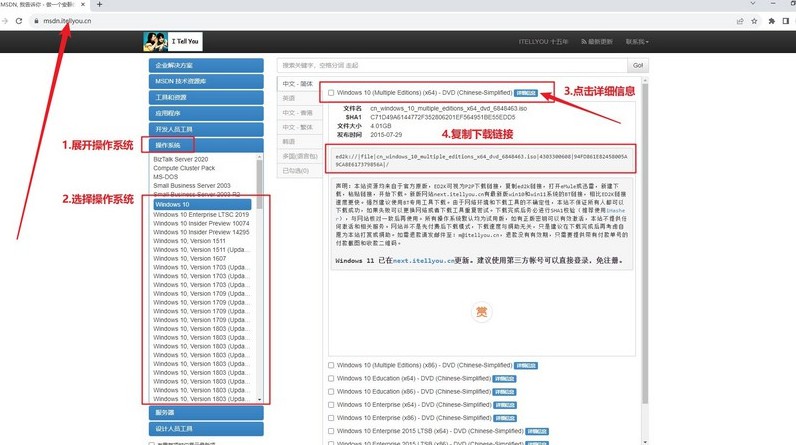
三、u盤重裝系統步驟
首先,制作大白菜U盤!
1、根據自己需求,下載相關版本的大白菜U盤啟動盤制作工具,下載完成后,解壓文件并打開。
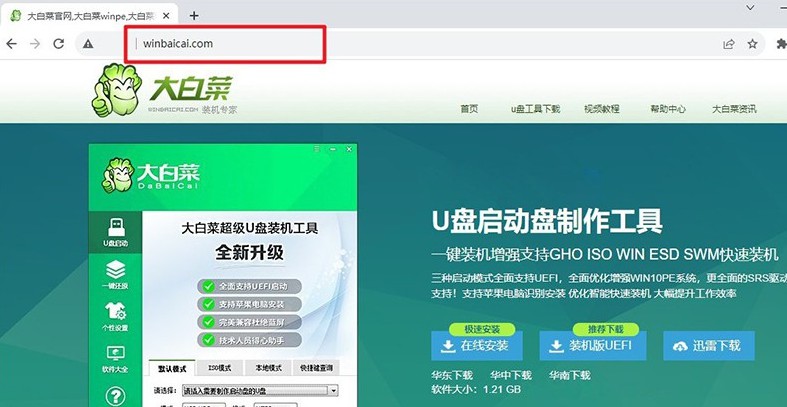
2、將U盤連接至電腦后,u盤啟動盤制作工具會自動識別,之后默認設置,點擊開始制作即可。
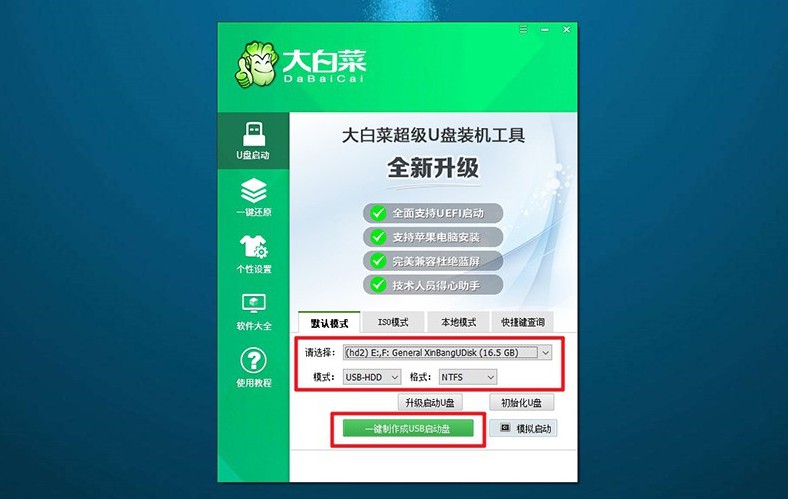
3、注意,制作U盤啟動盤之前,請先關閉安全殺毒軟件,以免被誤以為是病毒查殺了。
接著,啟動大白菜U盤!
1、同樣的,根據電腦品牌和型號找到對應的u盤啟動快捷鍵,后續設置u盤啟動使用。
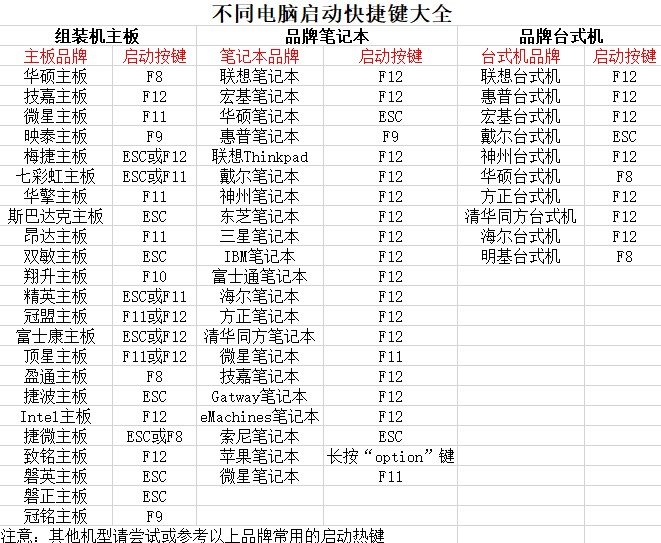
2、連接了U盤啟動盤,電腦重新啟動并按下快捷鍵以進入啟動項設置界面,然后選擇U盤作為啟動選項,并確認。
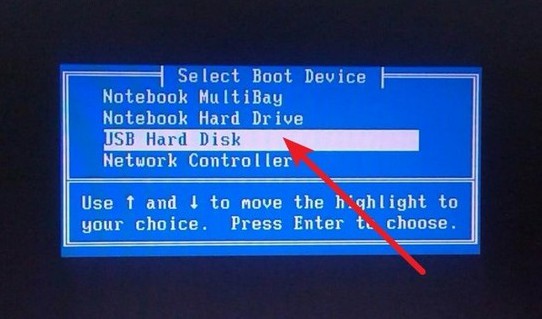
3、進入大白菜主菜單后,選擇啟動Win10X64PE并回車即可。
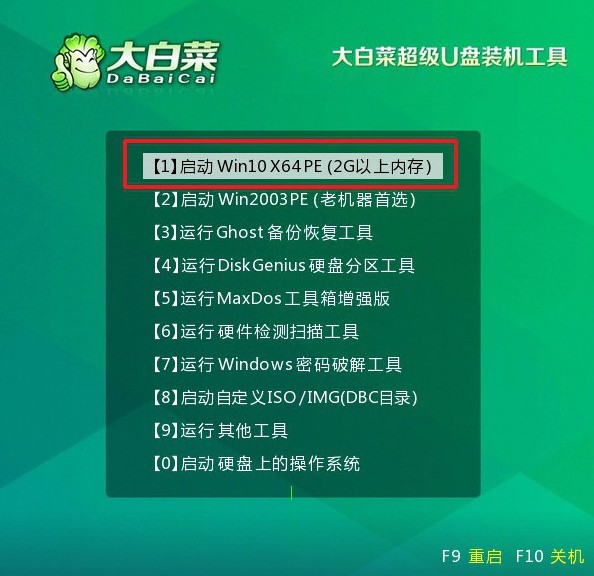
最后,大白菜u盤裝系統!
1、進入大白菜WinPE桌面后,打開裝機軟件,并將系統安裝路徑設定為C盤,隨后點擊“執行”按鈕。
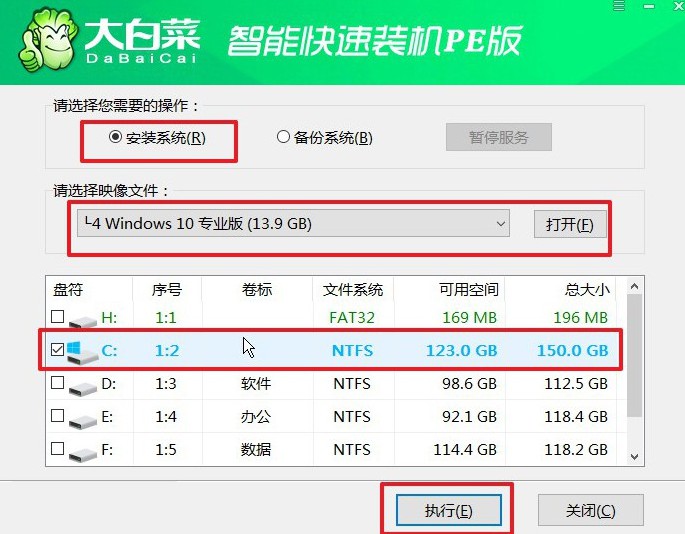
2、接下來,系統還原界面將會彈出,無需進行額外設置,直接點擊“是”繼續進行操作。
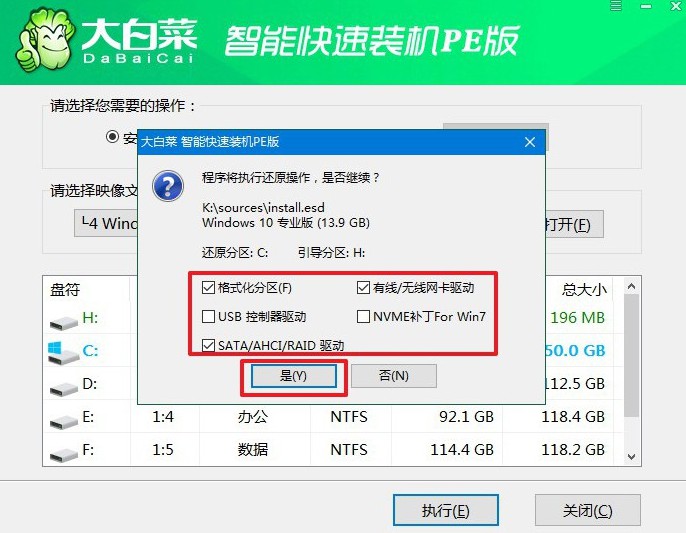
3、在系統安裝部署階段,勾選“安裝完成后自動重啟”選項,隨后靜待電腦完成余下操作。
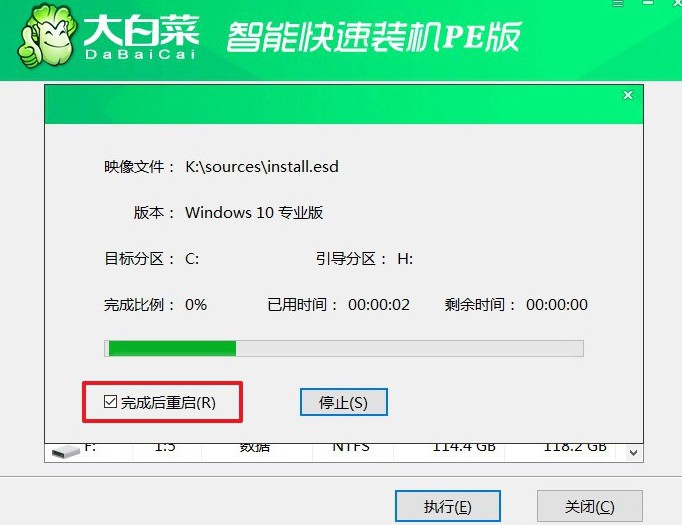
4、注意,安裝系統時,電腦將會多次重啟。而你需要在電腦第一次重啟時拔出U盤,避免再次進入winpe桌面。

四、u盤重裝系統故障
電腦系統重裝后桌面怎么恢復?
備份和恢復:如果你在重裝系統之前備份了桌面上的文件和文件夾,你可以通過將它們復制回桌面來恢復。可以從備份的外部硬盤、云存儲服務(如Google Drive、OneDrive、Dropbox等)或其他存儲設備中恢復。
用戶文件夾:通常,桌面上的文件都存儲在用戶文件夾中。在 Windows 系統中,你可以在以下位置找到桌面文件夾:。你可以在這個位置查找你的文件,并將它們復制到桌面上。C:\Users\你的用戶名\Desktop
查找臨時文件:有時,在系統重裝后,操作系統可能會將桌面上的文件移動到一個臨時文件夾中。你可以在以下位置查找這些文件夾:。Windows.old 文件夾是一個系統備份文件夾,通常會在系統重裝后被創建。你可以在這里找到之前桌面上的文件,并將它們復制到新的桌面上。C:\Windows.old\Users\你的用戶名\Desktop
恢復桌面設置:即使文件丟失,你也可以恢復桌面的外觀和設置。例如,你可以恢復桌面背景、圖標布局和分辨率等。右鍵單擊桌面空白處,選擇"個性化"選項,然后在"背景"和"主題"選項卡中進行設置。
如果你沒有備份桌面上的文件,那么恢復桌面內容可能會更加困難。因此,在進行系統重裝之前,最好備份重要的文件和數據,以免丟失重要信息。
就這樣,我們完成了新筆記本裝系統教程,以后遇到要重裝系統的情況,就再也不用花錢了,甚至你可以去幫人重裝系統掙錢呢。好啦,那今天的文章就先到這里了,如果說你有什么問題的話,歡迎來官網找專業技術客服咨詢。

